Google-এর Chrome ব্রাউজারের মতো, iPhone, iPad এবং Mac-এ Apple-এর Safari আপনাকে বায়োমেট্রিক প্রমাণীকরণ যেমন ফেস আইডি এবং টাচ আইডি সহ ব্যক্তিগত ট্যাবগুলিকে লক করতে দেয়৷
Safari ডিফল্টরূপে ব্যক্তিগত ব্রাউজিং ট্যাব এবং উইন্ডো লক করে | চিত্র: ক্রিশ্চিয়ান জিব্রেগ/আইডিবি
সেকেন্ডারি প্রমাণীকরণের সাথে ব্যক্তিগত ব্রাউজিং মোড স্বয়ংক্রিয়ভাবে লক করার মাধ্যমে, অ্যাপলের ওয়েব ব্রাউজার আপনাকে নিরাপদে একটি শেয়ার্ড কম্পিউটার থেকে দূরে সরে যাওয়ার অনুমতি দেয় অন্যদের অ্যাক্সেসের বিষয়ে চিন্তা না করে তাদের কী করা উচিত নয়।
এই টিউটোরিয়ালটি আপনাকে শেখাবে কীভাবে সাফারিতে আপনার ব্যক্তিগত ট্যাব এবং উইন্ডোগুলিকে ফেস আইডি, টাচ আইডি বা ডিভাইসের পাসকোড বা পাসওয়ার্ড দিয়ে লক এবং আনলক করতে হয়।
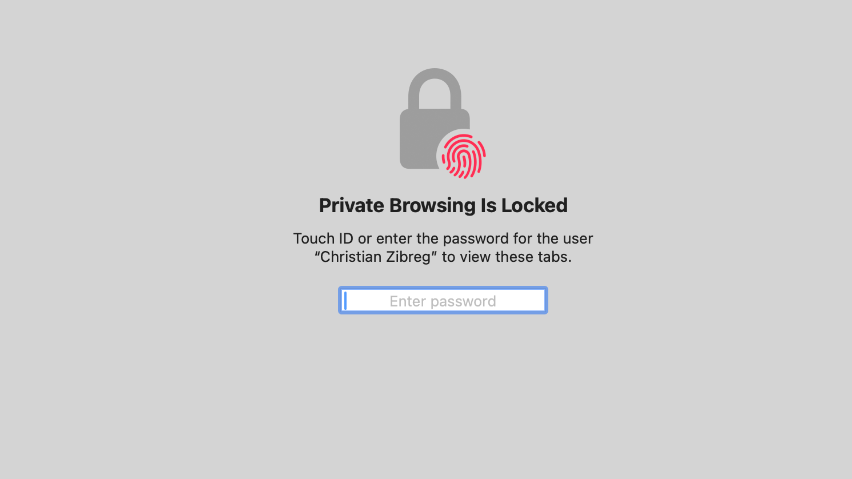
কিভাবে লক করা ব্যবহার করবেন Safari-এ ব্যক্তিগত ব্রাউজিং
iOS 16 এবং তার বেশি বয়সে, Safari সেশনগুলির মধ্যে ব্যক্তিগত ট্যাবগুলি ধরে রাখে যদি খোলা ট্যাবগুলি রাখার বিকল্পটি সক্ষম থাকে৷ iOS 17.0, iPadOS 17.0 এবং macOS Sonoma বা পরবর্তীতে, Safari স্বয়ংক্রিয়ভাবে বায়োমেট্রিক প্রমাণীকরণের মাধ্যমে আপনার সমস্ত ব্যক্তিগত ট্যাবকে সুরক্ষিত করে৷
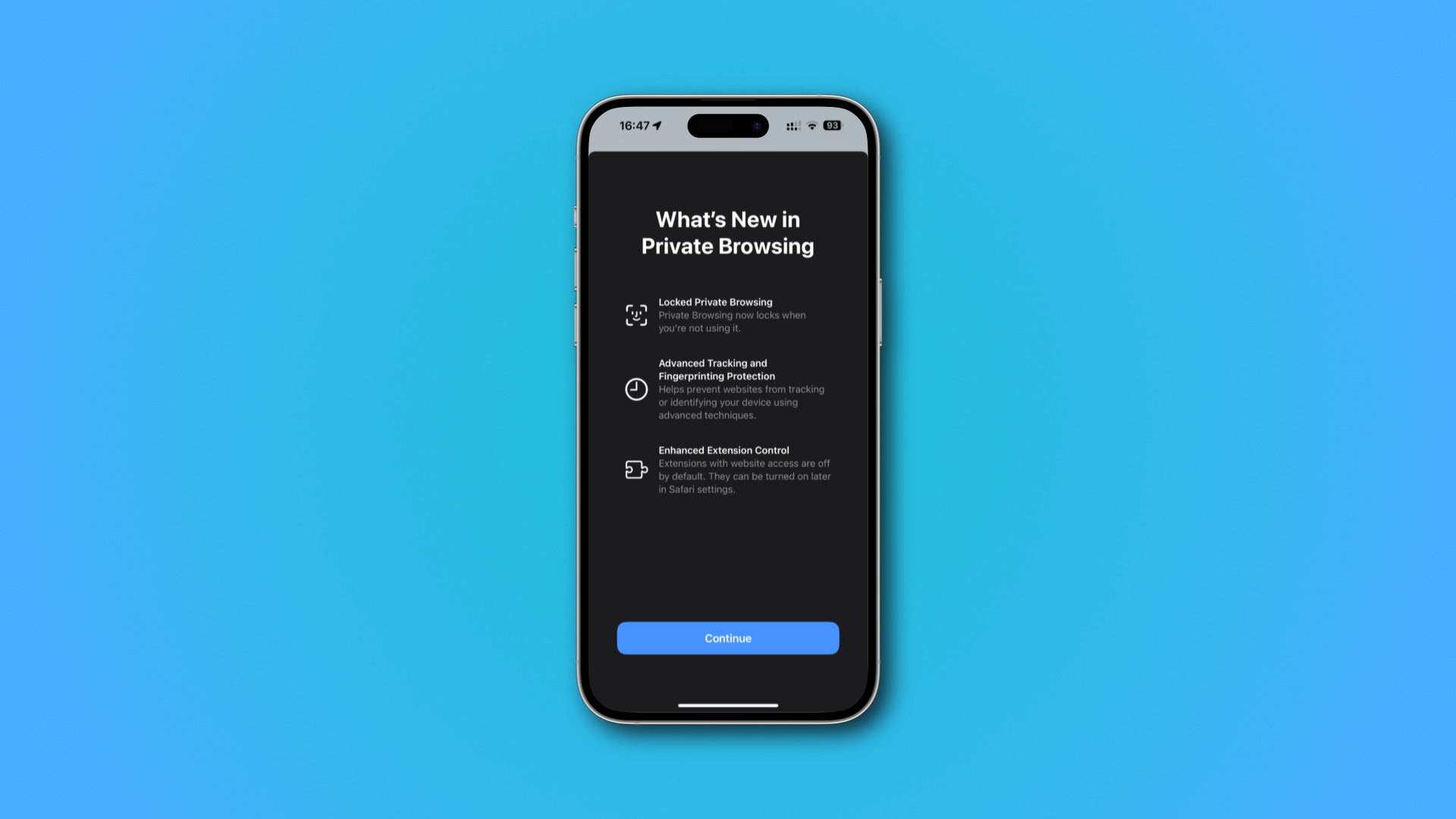 সাফারি প্রাইভেট ট্যাবগুলিকে চোখ থেকে রক্ষা করে | ছবি: ক্রিশ্চিয়ান জিব্রেগ/আইডিবি
সাফারি প্রাইভেট ট্যাবগুলিকে চোখ থেকে রক্ষা করে | ছবি: ক্রিশ্চিয়ান জিব্রেগ/আইডিবি
আপনি যখন সাফারি ছেড়ে দেন, স্ক্রিন বন্ধ হয়ে যায় বা আপনার ডিভাইস লক হয়ে যায় তখন আপনার ব্যক্তিগত ট্যাব এবং উইন্ডোগুলি স্বয়ংক্রিয়ভাবে লক হয়ে যায়। যখন Safari একটি অনুমোদন প্রম্পট রাখে, তখন আনলক করুন চয়ন করুন এবং লক করা ট্যাবগুলিতে অ্যাক্সেস পুনরুদ্ধার করতে, নতুনগুলি খুলতে, ইত্যাদির জন্য একটি দ্রুত ফেস আইডি বা টাচ আইডি স্ক্যান করুন।
আপনি করতে পারেন আপনার ডিভাইসে ফেস আইডি বা টাচ আইডি না থাকলে (অথবা সেটিংসে অক্ষম করা থাকলে) আপনার পাসকোড (iOS, iPadOS) বা অ্যাকাউন্ট পাসওয়ার্ড (macOS) দিয়ে অনুমোদন করুন।
লক করা ট্যাবগুলি সুরক্ষিত করুন বায়োমেট্রিক প্রমাণীকরণ সহ | চিত্র: ক্রিশ্চিয়ান জিব্রেগ/iDB
একটি অনুস্মারক হিসাবে, আপনি নীচে-ডানদিকের কোণায় সমস্ত ট্যাব বোতাম টিপে আইফোনে ব্যক্তিগত ব্রাউজিং মোড অ্যাক্সেস করতে পারেন, তারপরে ব্যক্তিগত<স্পর্শ করুন ইন্টারফেসের নীচে অপশন। আপনার iPad এ, সাইডবারে ব্যক্তিগত নির্বাচন করুন। Mac এ, Safari মেনুতে ক্লিক করুন এবং File > New Private Window বেছে নিন।
কীভাবে ব্যক্তিগত Safari ট্যাবগুলির স্বয়ংক্রিয় লকিং বন্ধ করবেন
অ্যাপলের প্রেস রিলিজ। ঐচ্ছিকভাবে, আপনি স্বয়ংক্রিয় বিকল্পটি বন্ধ করতে পারেন কিন্তু তবুও ব্যক্তিগত ট্যাবগুলি ম্যানুয়ালি লক এবং আনলক করতে সক্ষম হবেন৷
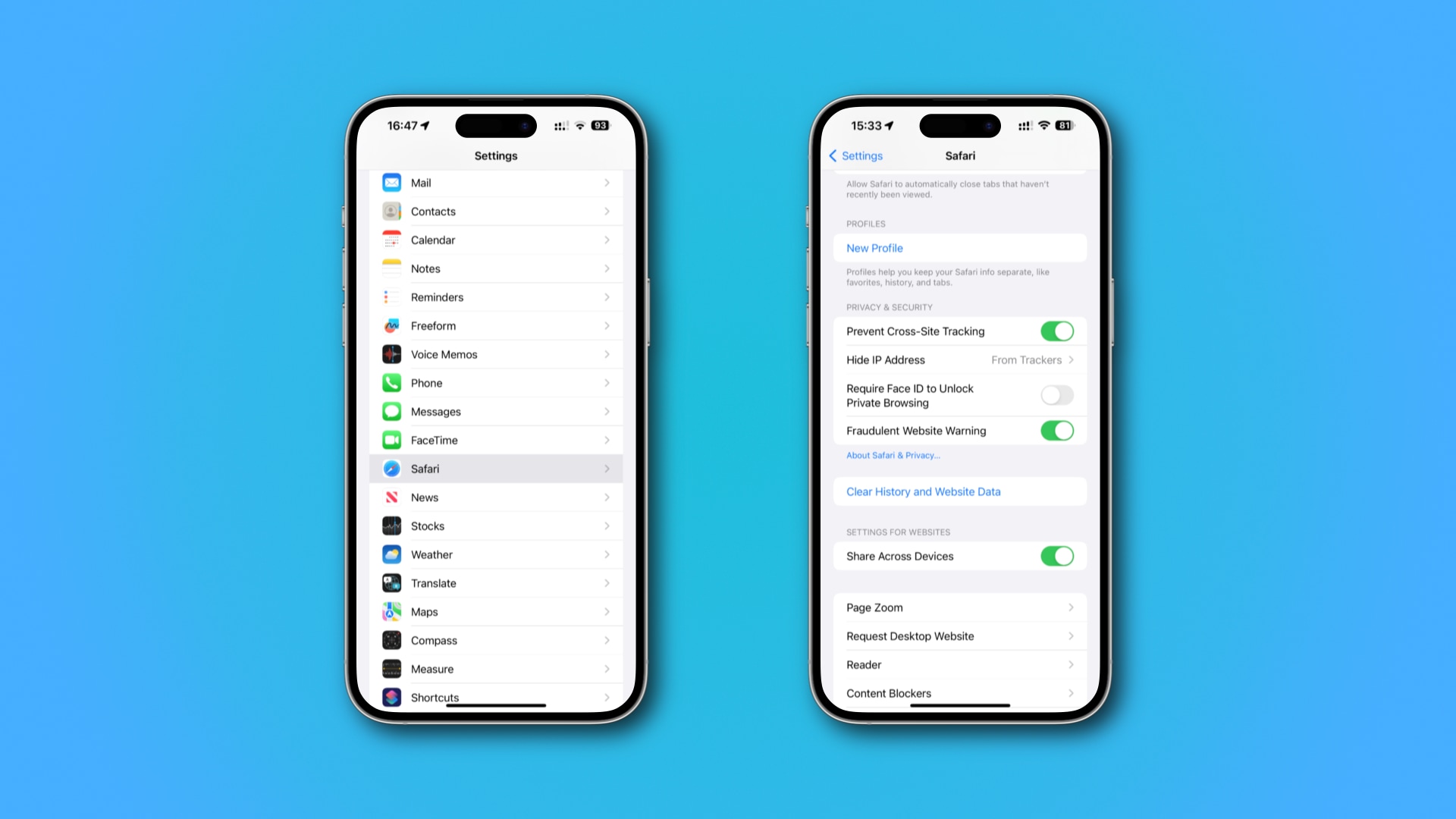 iOS 17-এ Safari-এর গোপনীয়তা সেটিংস | চিত্র: ক্রিশ্চিয়ান জিব্রেগ/আইডিবি
iOS 17-এ Safari-এর গোপনীয়তা সেটিংস | চিত্র: ক্রিশ্চিয়ান জিব্রেগ/আইডিবি
সাফারির ব্যক্তিগত ট্যাবগুলির স্বয়ংক্রিয় লকিং বন্ধ করতে এই পদক্ষেপগুলি অনুসরণ করুন:
সেটিংস অ্যাপটি খুলুন (iOS, iPadOS) অথবা Safari-এ ক্লিক করুন মেনু এবং বেছে নিন সেটিংস (macOS)। সেটিংস অ্যাপের (iOS, iPadOS) মধ্যে প্রধান তালিকায় Safari নির্বাচন করুন অথবা আপনার Safari সেটিংসে (macOS) গোপনীয়তা ট্যাবে ক্লিক করুন। প্রাইভেসি অ্যান্ড সিকিউরিটি শিরোনামের (iOS, iPadOS) নীচে প্রাইভেসি ব্রাউজিং আনলক করতে ফেস আইডি প্রয়োজন বিকল্পটি (শব্দ পরিবর্তিত হতে পারে) বন্ধ করুন বা প্রয়োজনীয় লেবেলযুক্ত বক্সটি আনটিক করুন ব্যক্তিগত ব্রাউজিং (macOS) এর পাশে লক করা ডেটা দেখতে টাচ আইডি। 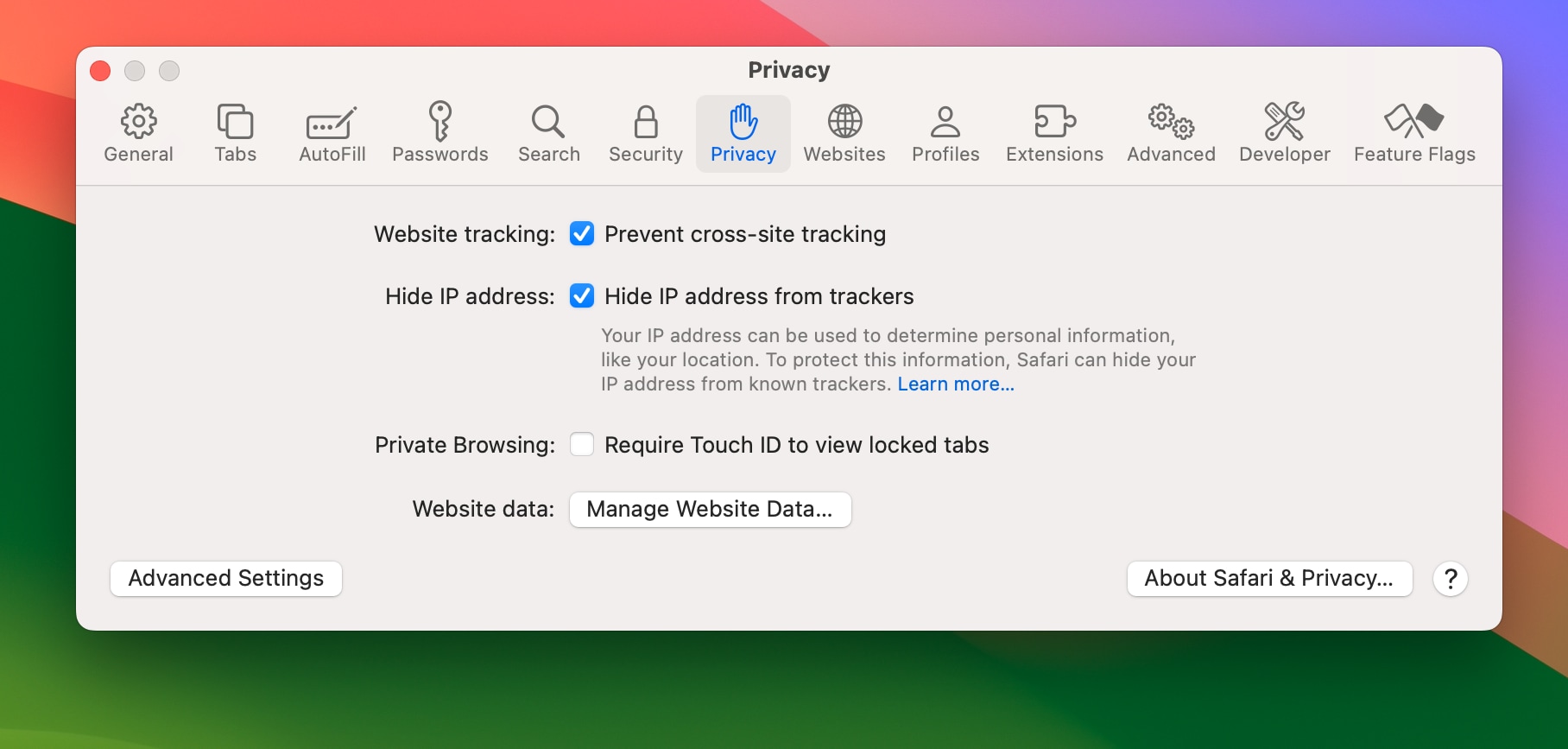 স্বয়ংক্রিয়ভাবে লক করা ব্যক্তিগত ব্রাউজিং নিষ্ক্রিয় | ছবি: ক্রিশ্চিয়ান জিব্রেগ/আইডিবি
স্বয়ংক্রিয়ভাবে লক করা ব্যক্তিগত ব্রাউজিং নিষ্ক্রিয় | ছবি: ক্রিশ্চিয়ান জিব্রেগ/আইডিবি
সাফারি আর স্বয়ংক্রিয়ভাবে ব্যক্তিগত ব্রাউজিং মোড লক করবে না। আপনার কম্পিউটার ব্যবহার করে যে কেউ আপনার ব্যক্তিগত ট্যাব দেখতে Safari খুলতে পারে। আবার, Safari এভাবেই macOS 16, iPadOS 16 এবং macOS Ventura এবং তার চেয়ে বেশি বয়সে কাজ করেছে৷
আপনি সর্বদা ম্যাকওএস-এ ব্যক্তিগত ট্যাবগুলি ম্যানুয়ালি লক এবং আনলক করতে পারেন৷ তবে প্রথমে, যোগ করা ক্ষমতাগুলিতে অ্যাক্সেস পেতে আপনাকে অবশ্যই Safari-এর লুকানো ডিবাগ মেনু সক্রিয় করতে হবে৷
সাফারির ডিবাগ মেনু কীভাবে চালু এবং বন্ধ করবেন
সাফারিতে একটি ডিবাগ মেনু সক্ষম করতে এই পদক্ষেপগুলি অনুসরণ করুন:
আপনার অ্যাপ্লিকেশন/ইউটিলিটি ফোল্ডার থেকে টার্মিনাল অ্যাপটি খুলুন। টার্মিনালে এই কমান্ডটি টাইপ করুন বা পেস্ট করুন, তারপর এন্টার টিপুন: ডিফল্ট লিখুন com.apple.Safari IncludeInternalDebugMenu 1
পরিবর্তনগুলি কার্যকর করার জন্য Safari পুনরায় চালু করুন৷
আপনার এখন একটি নতুন ডিবাগ মেনু ডানদিকে প্রদর্শিত হবে সাফারির সাহায্য মেনুর পরে। ডেবিউট মেনুতে ওয়েব পৃষ্ঠাগুলি নিয়ন্ত্রণ এবং ডিবাগ করার জন্য বিভিন্ন কমান্ড রয়েছে। গুরুত্বপূর্ণভাবে, সেখানে যে কোনো বিকল্পে ক্লিক করা এড়িয়ে চলুন যা আপনি সম্পূর্ণরূপে বুঝতে পারছেন না।
ডিবাগ মেনুটি বন্ধ করতে, টার্মিনালে এই কমান্ডটি চালান:
ডিফল্ট লিখুন com.apple.Safari IncludeInternalDebugMenu 0
পরিবর্তনগুলি প্রয়োগ করতে Safari পুনরায় চালু করতে ভুলবেন না৷
কীভাবে ব্যক্তিগত Safari ট্যাবগুলিকে ম্যানুয়ালি লক এবং আনলক করবেন
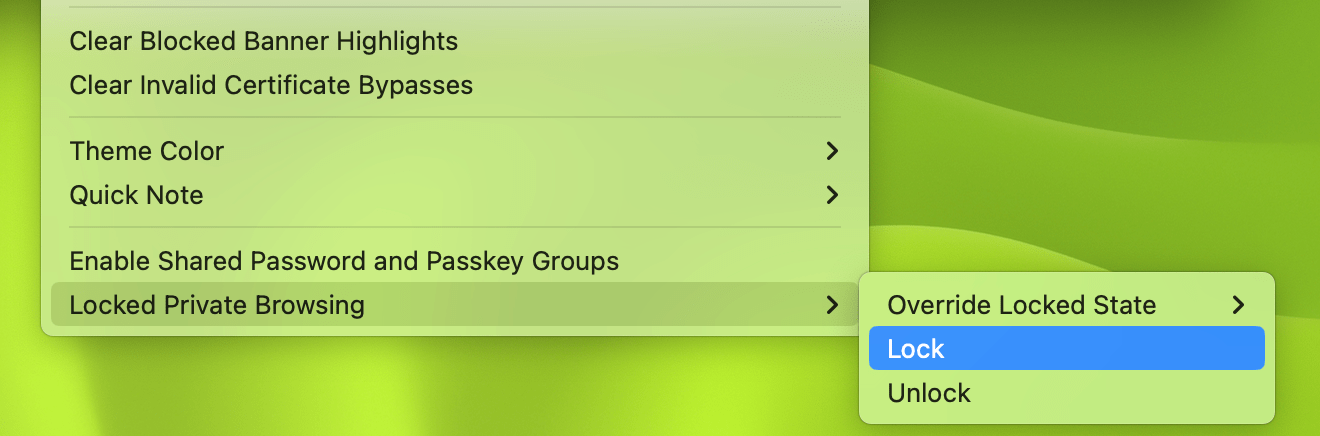 ম্যানুয়ালি ম্যাকস-এ ব্যক্তিগত ব্রাউজিং লক করা চিত্র: ক্রিশ্চিয়ান জিব্রেগ/iDB
ম্যানুয়ালি ম্যাকস-এ ব্যক্তিগত ব্রাউজিং লক করা চিত্র: ক্রিশ্চিয়ান জিব্রেগ/iDB
আপনি এখন সাফারির ডিবাগ মেনুতে টিক দিতে পারেন এবং এটি করতে লকড প্রাইভেট ব্রাউজিং > লক বেছে নিতে পারেন, অথবা লকড প্রাইভেট ব্রাউজিং > প্রমাণীকরণের পরে আপনার ব্যক্তিগত ব্রাউজিং ট্যাব অ্যাক্সেস করতে আনলক করুন। সাফারি যা ওয়েব ব্রাউজ করার সময় আপনার গোপনীয়তাকে আরও বাড়িয়ে তোলে।
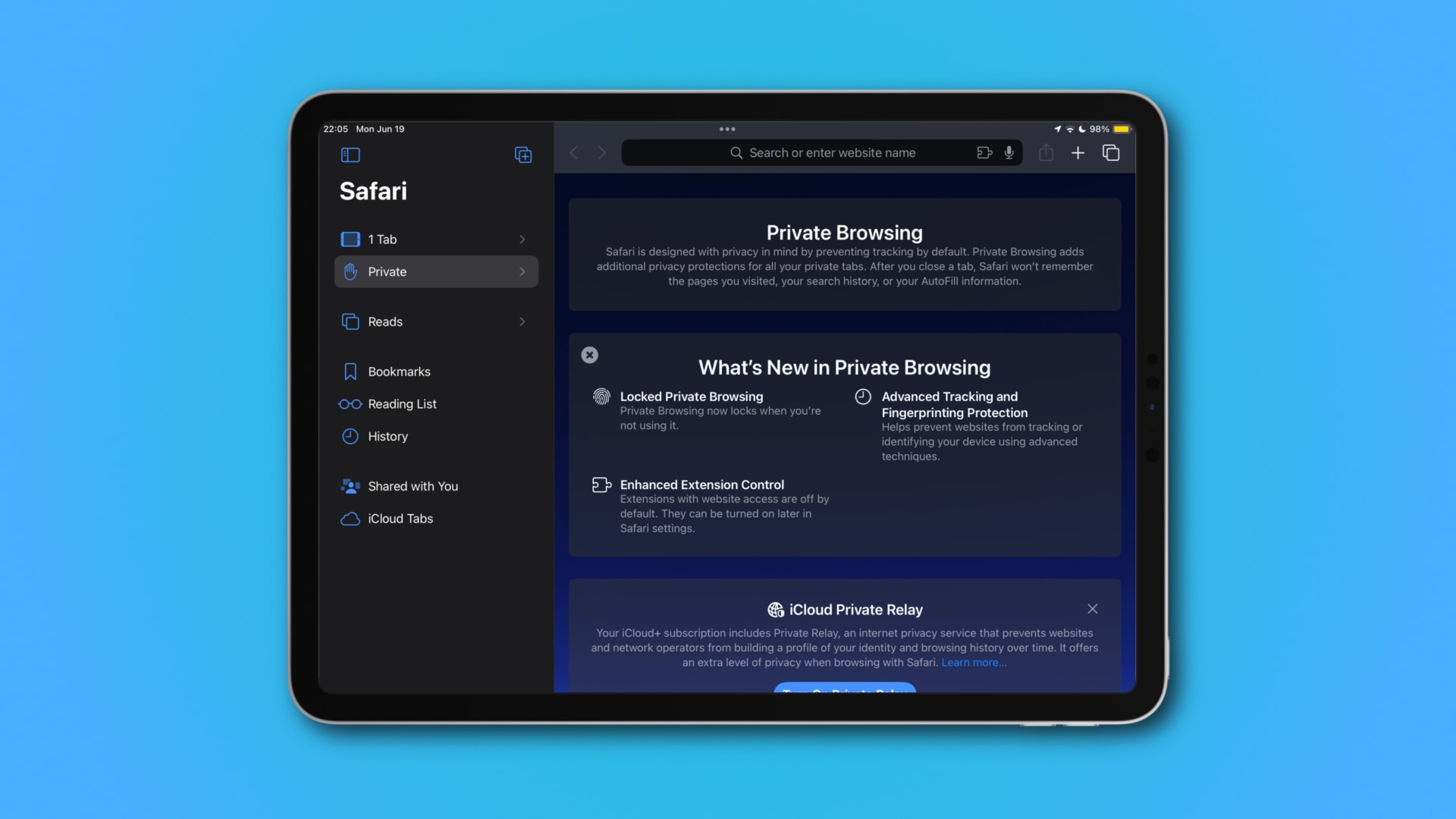 সাফারিতে ব্যক্তিগত ব্রাউজিং পরিবর্তন | চিত্র: ক্রিশ্চিয়ান জিব্রেগ/আইডিবি
সাফারিতে ব্যক্তিগত ব্রাউজিং পরিবর্তন | চিত্র: ক্রিশ্চিয়ান জিব্রেগ/আইডিবি
উদাহরণস্বরূপ, ব্যক্তিগত ব্রাউজিং মোড স্বয়ংক্রিয়ভাবে সাফারি, বার্তা এবং মেইলের ইউআরএল থেকে ক্রস-সাইট ট্র্যাকিং আরও কমাতে ট্র্যাকিং স্ট্রিংগুলি সরিয়ে দেয়। অধিকন্তু, ব্রাউজারটি সমস্ত পরিচিত ট্র্যাকারকে ওয়েবপৃষ্ঠাগুলিতে লোড হতে সম্পূর্ণরূপে অবরুদ্ধ করে এবং ব্যক্তিগতভাবে ওয়েব ব্রাউজ করার সময় এক্সটেনশনগুলিকে অক্ষম করে৷
অ্যাপল-এর ট্র্যাকিং এবং ফিঙ্গারপ্রিন্টিং সুরক্ষাগুলিও সাম্প্রতিক কৌশলগুলির সাথে মোকাবিলা করার জন্য আপডেট করা হয়েছে যা বিজ্ঞাপন শিল্প ব্যবহার করে। আপনার ডিভাইস সনাক্ত করুন। এবং সবশেষে, ব্যক্তিগত ব্রাউজিং মোডে iCloud প্রাইভেট রিলে একটি সাধারণ অবস্থানের পরিবর্তে দেশ এবং সময় অঞ্চল-ভিত্তিক IP ঠিকানার অবস্থানে স্যুইচ করে৷
সাফারি সুবিধাজনক প্রোফাইলগুলি প্রবর্তন করে
সাফারি নতুন উত্পাদনশীলতাও নিয়ে আসে একাধিক ব্যবহারকারীর প্রোফাইল সহ বৈশিষ্ট্য। এই বৈশিষ্ট্যটি সম্পর্কে আরও জানতে, আপনার কাজ এবং হোম ব্রাউজিং ইতিহাস, কুকিজ, পছন্দসই বুকমার্ক, এক্সটেনশন এবং ট্যাব গ্রুপগুলিকে আলাদা রাখতে iPhone, iPad এবং Mac-এ Safari প্রোফাইলগুলি কীভাবে ব্যবহার করবেন তা শিখিয়ে আমাদের টিউটোরিয়াল পড়ুন৷


